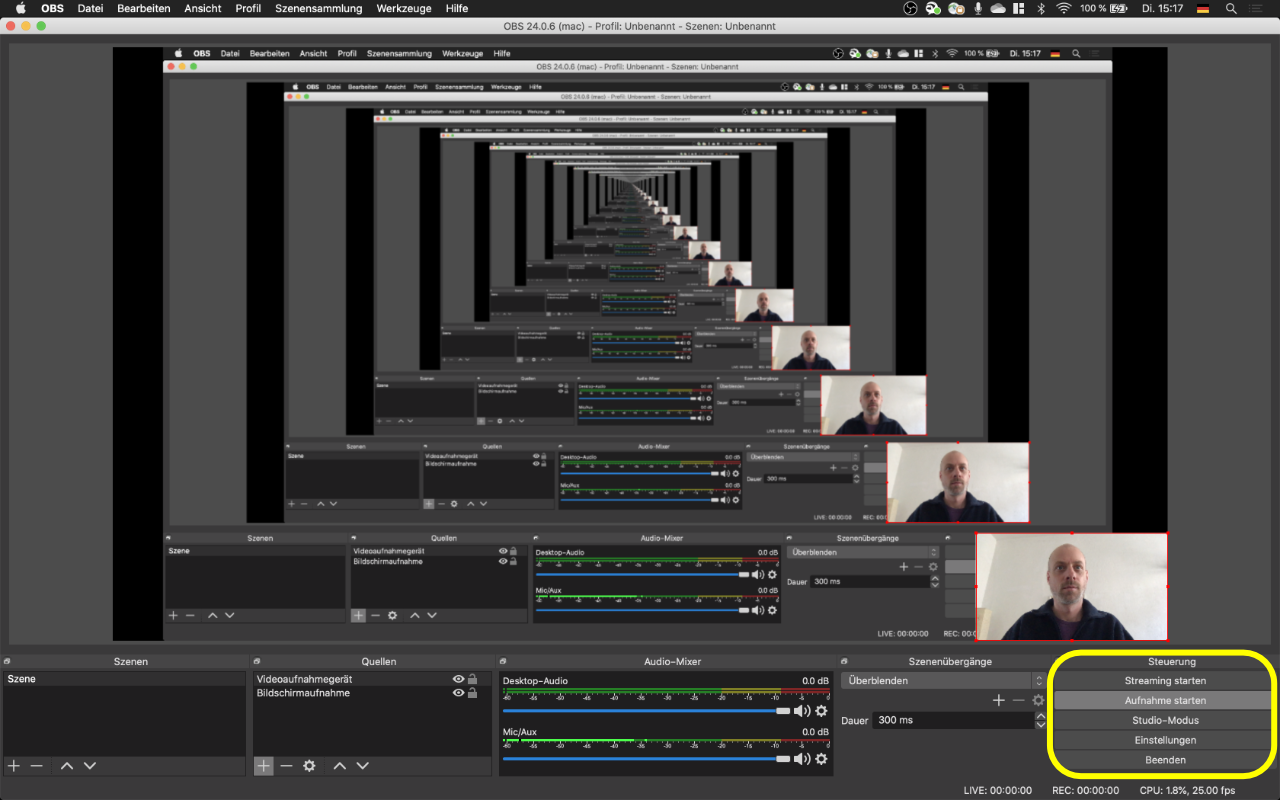Hier erfahren Sie in einer Schrittweisen Anleitung, wie Sie Ihren Bildschirm und Ihre Webcam aufzeichnen können.
OBS Studio ist ein OpenSource-Programm, das umfangreiche Aufnahmemöglichkeiten bietet und sogar LiveStreaming unterstützt. OBS läuft unter Windows, Mac und Linux. Eine Nachbearbeitung der Aufnahmen ist mit OBS Studio nicht möglich, hierfür benötigen Sie weitere Software.
Umfangreiche Tipps zur Nutzung von OBS Studio erhalten Sie im Wiki des Anbieters.
Gehen Sie auf die Webseite des Anbieters, laden und installieren Sie die Software:
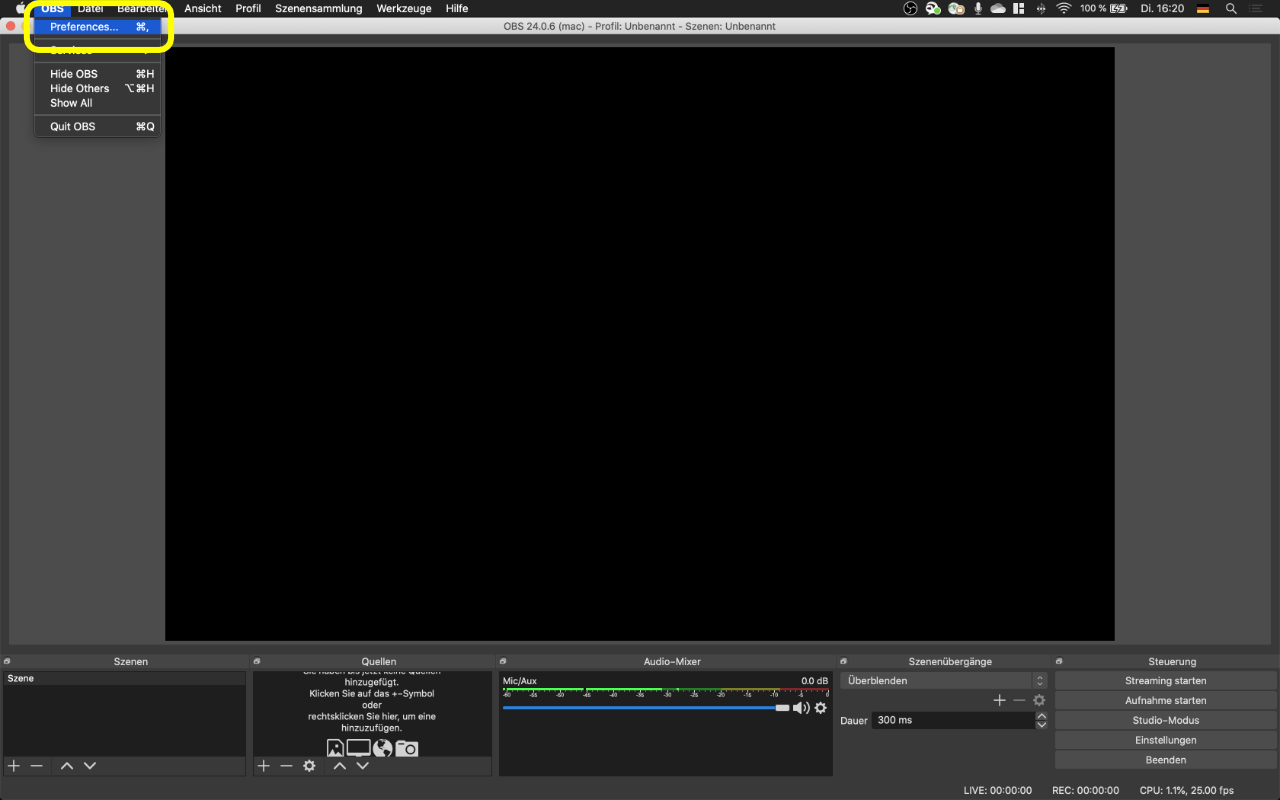
5 Mbit/s bei einer Auflösung von 1280 x 720 Pixeln (720p). Siehe hierzu die Empfehlungen für YouTube Uploads.
Legen Sie fest, wo die Aufnahmen im lokalen Verzeichnis gesichert werden.
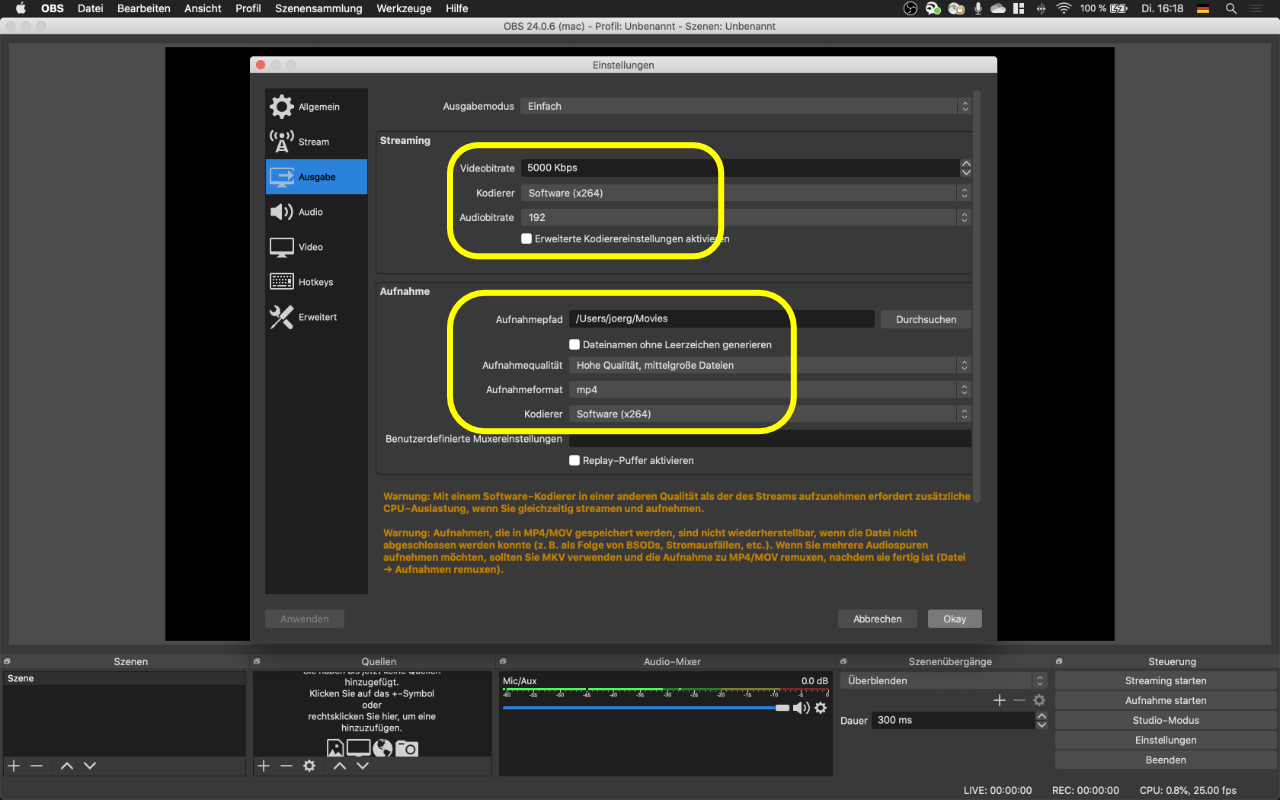
Abtastrate: 44,1 kHz
Prüfen Sie die Audio-Eingabequellen.
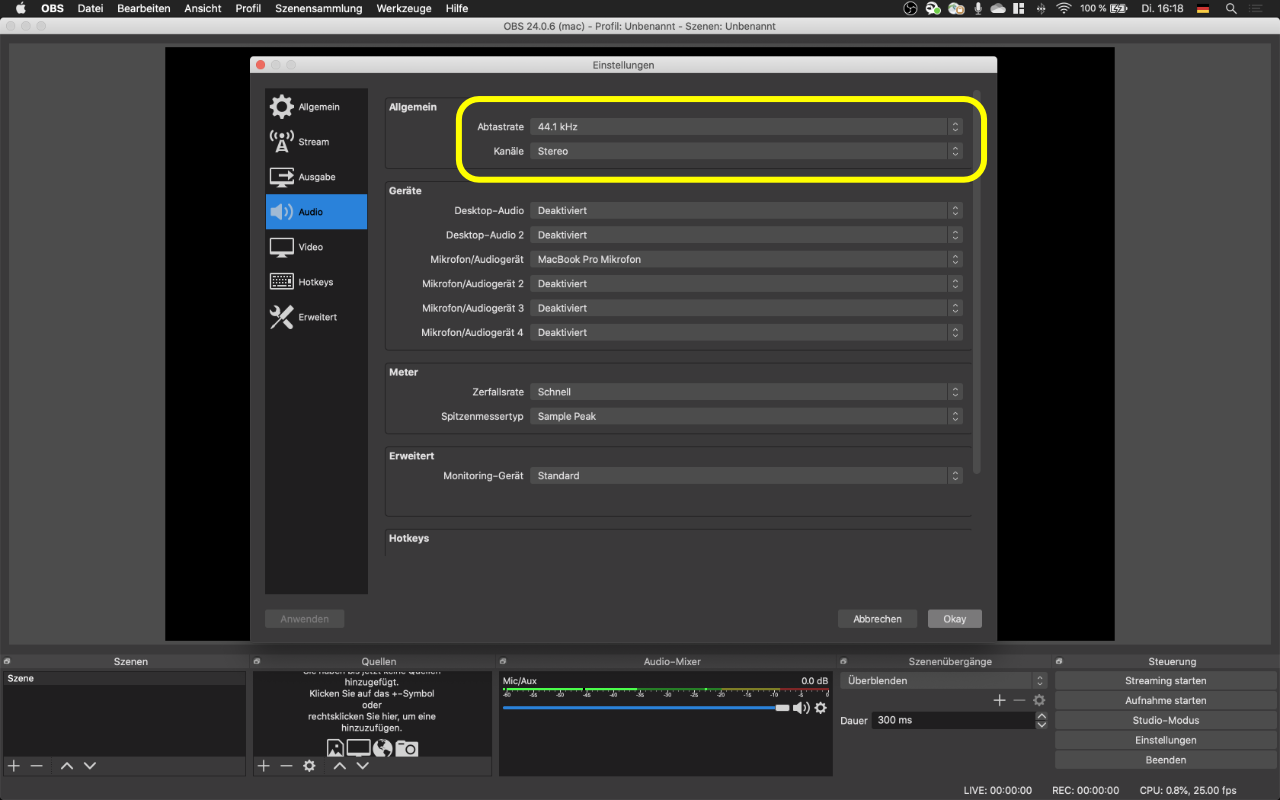
Grundsätzlich empfiehlt es sich, Videos im Seitenverhältnis 16:9 zu produzieren. Wird der Bildschirm aufgezeichnet, sollte das native Seitenverhältnis des Bildschirmes gewählt und eine Auflösung von wenigstens 1280 Pixeln Breite. In diesem Beispiel hat der Monitor ein Seitenverhältnis von 16:10. Die Auflösung der Aufnahme beträgt demnach 1280 x 800 Pixeln.
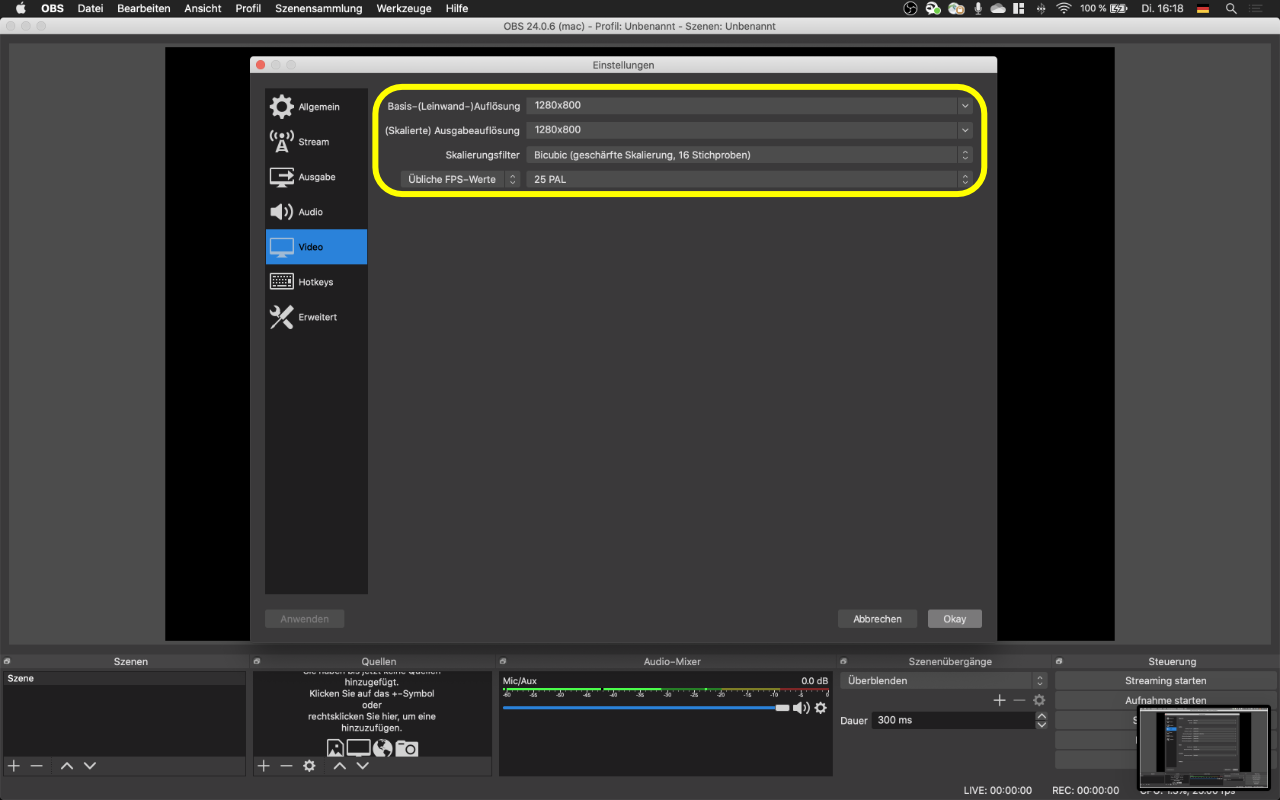
Gehen Sie im Bereich Quellen auf das Plus-Zeichen. Wählen Sie im Kontextmenü "Bildschirmaufnahme". Wählen Sie den entsprechenden Bildschirm und bestätigen Sie die Eingabe. Passen Sie ggf. die gewählte Quelle der Größe des Aufnahmebereiches an.
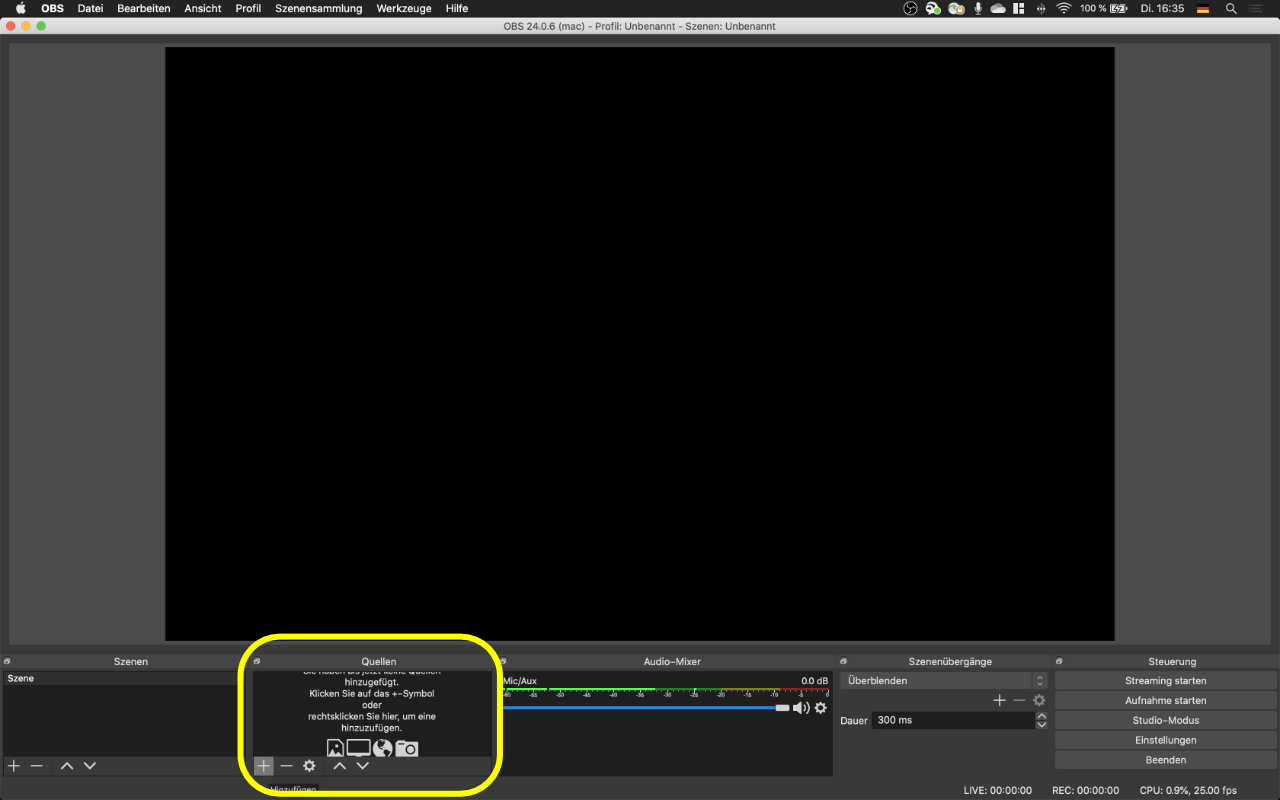
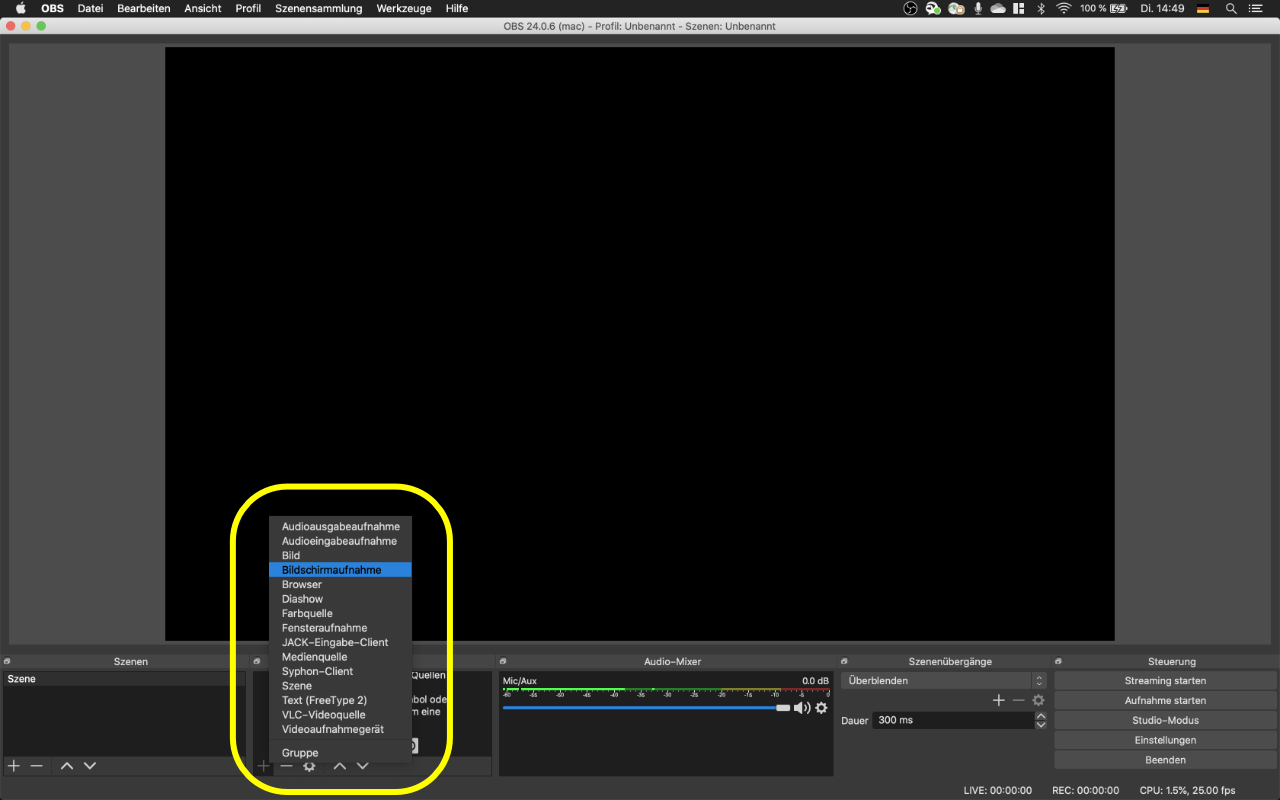
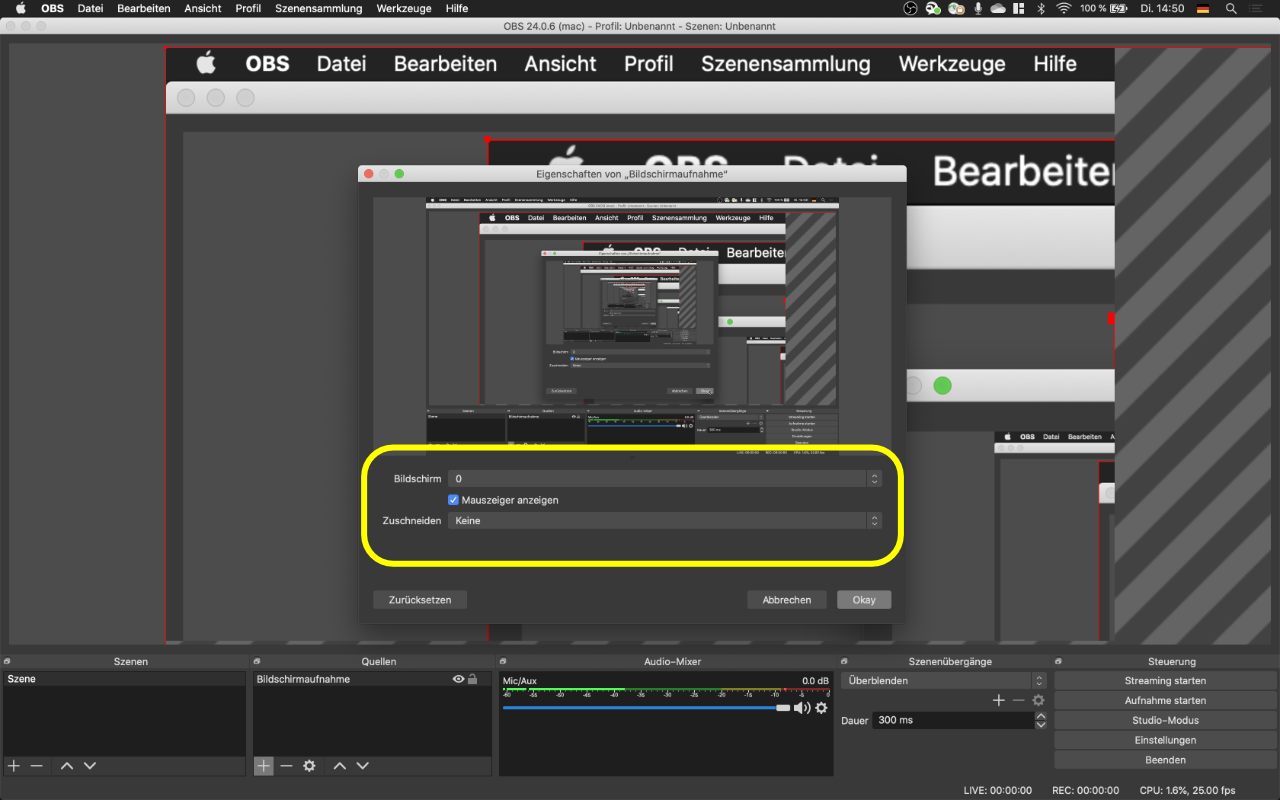
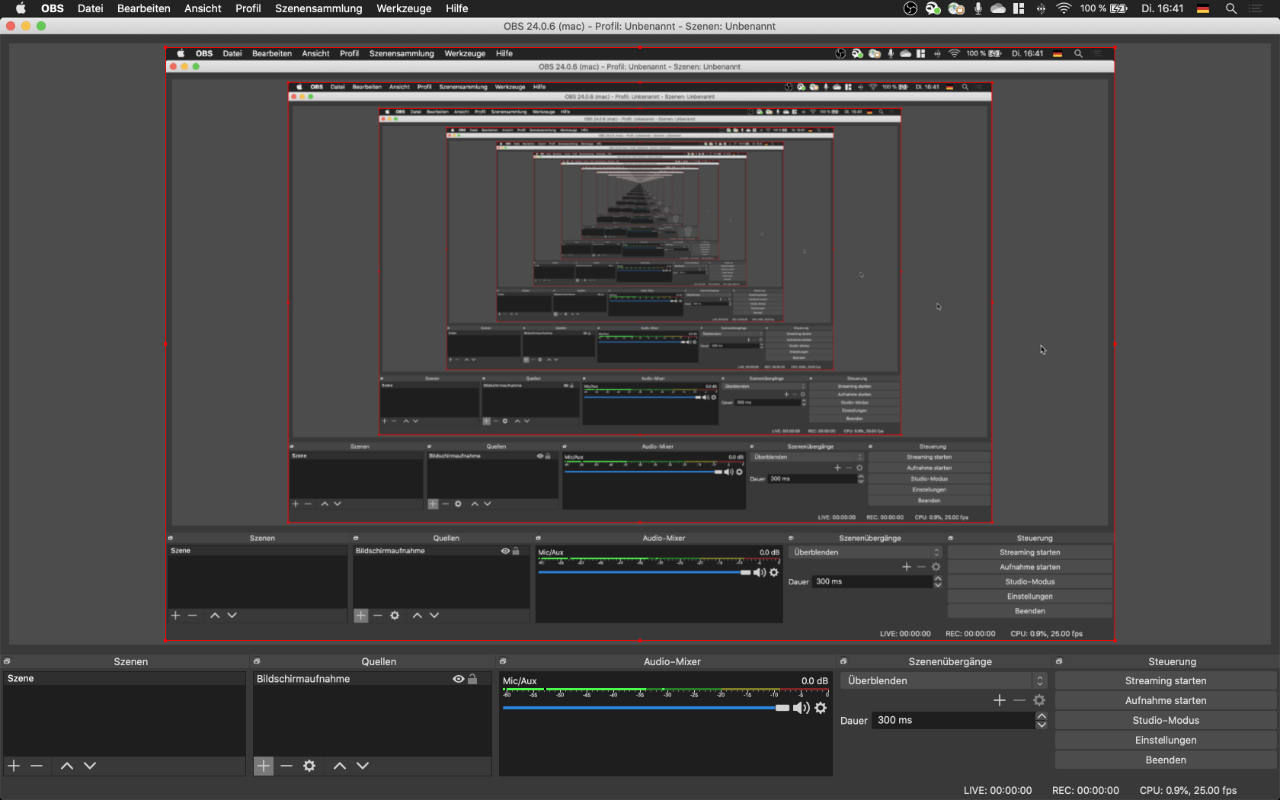
Gehen Sie unter Quellen auf das Plus-Zeichen und wählen Sie im Kontextmenü "Videoaufnahmegerät". Wählen Sie in den Eigenschaften der Quelle die gewünschte Webcam.
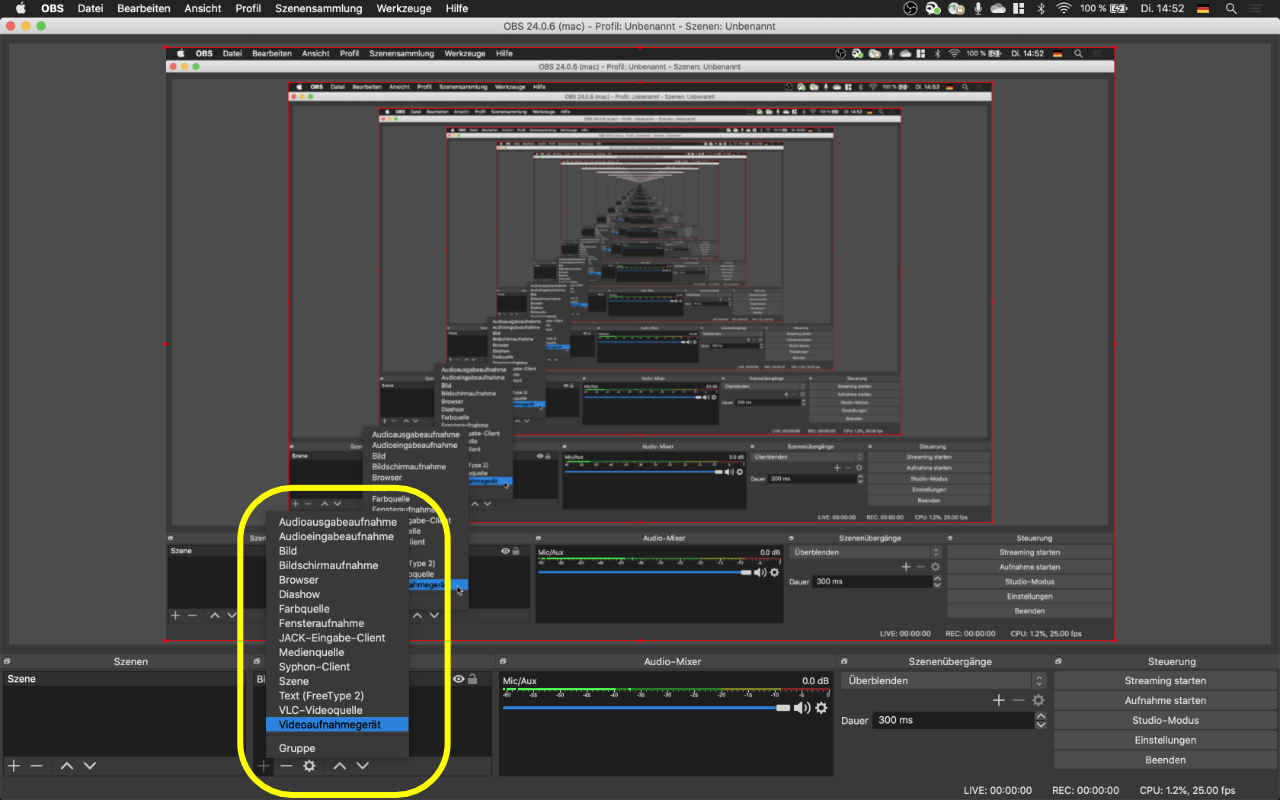

Starten Sie die Aufnahme. Starten Sie Ihre Präsentation hier gewohnt. Wenn Sie fertig sind, kann die Aufnahme an gleicher Stelle gestoppt werden. Ihr Video liegt nun an dem in den Einstellungen angegebenen Ort im Verzeichnis zur Verfügung. Für eine Bearbeitung der Aufnahme benötigen benötigen Sie weitere Software.